Довідка: Текстовий діалог
У діалоговому вікні «Текст» ви можете створити текст у активному ескізі у Fusion 360.
Дизайн > Ескіз > Створити > Текст ![]()
Тип
Виберіть тип тексту для створення.
- текст
 : створює текст у прямокутній рамці.
: створює текст у прямокутній рамці. - Текст на шляху
 : створює текст уздовж вибраного шляху.
: створює текст уздовж вибраного шляху.
текст
Введіть один або кілька рядків тексту.
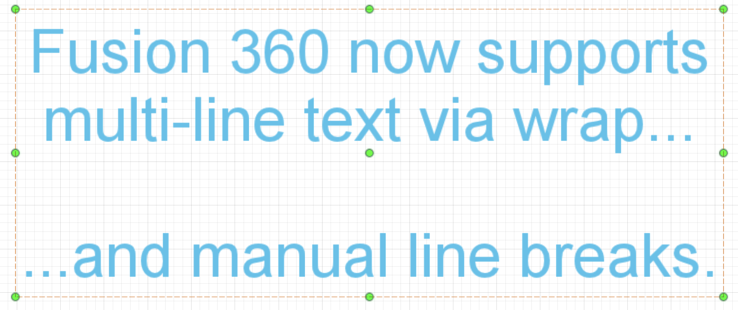
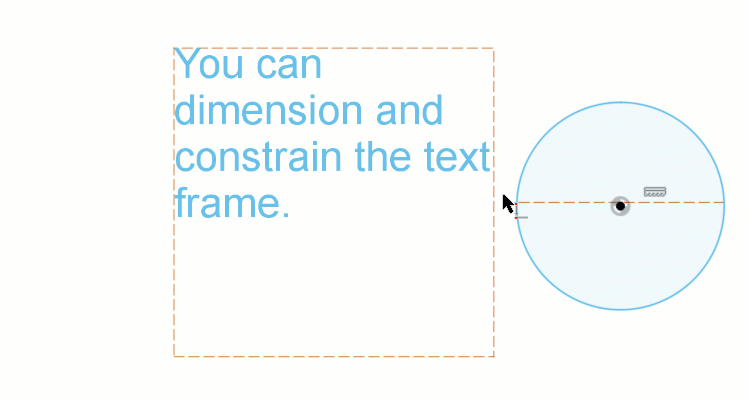
Шлях (лише текст на шляху)
Виберіть криву ескізу як шлях для тексту.
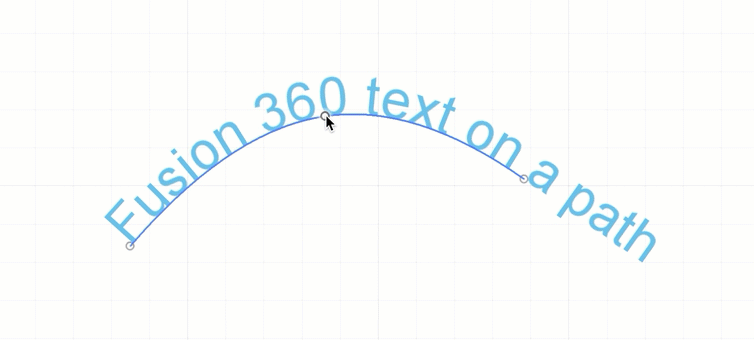
Шрифт
Виберіть шрифт зі спадного списку.
Однорядкові шрифти
Однорядковий шрифт — це гарнітура, яка використовує один рядок для визначення форми кожної літери. Він не має визначеної товщини, лише одну лінію, за якою слідує лазер або фрезерний інструмент.
Однорядкові шрифти з’являються у верхній частині списку, а потім суфікс SHX .
Шрифт
- жирний
 : додає жирний виділення вмісту текстового поля.
: додає жирний виділення вмісту текстового поля. - Курсив
 : додає курсив до вмісту текстового поля.
: додає курсив до вмісту текстового поля.
Висота
Вкажіть висоту тексту в одиницях поточного дизайну.
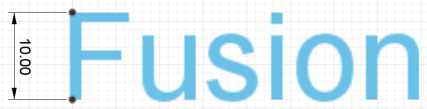
Інтервал між символами
Укажіть відсоток збільшення інтервалу між символами.
Значення інтервалу – це відсоток інтервалу за замовчуванням між символами, визначеними у шрифті.
0% використовує інтервал за замовчуванням, визначений у файлі шрифту.
Розташування (лише текст на шляху)
Виберіть розташування тексту відносно шляху.
 : розміщує текст над контуром.
: розміщує текст над контуром.  : розміщує текст під контуром.
: розміщує текст під контуром.
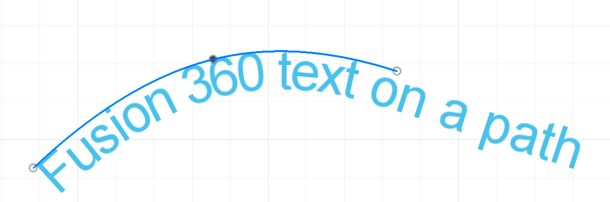
Fit to Path (лише текст на контурі)
Поставте прапорець, щоб рівномірно розподілити текст по всьому шляху.
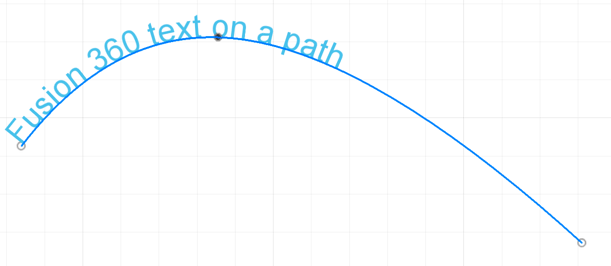
Перевернути
Клацніть піктограми «Горизонтально» або «Вертикально» , щоб перевернути текст.
- Горизонтальний
 : Перевертає текст у горизонтальному напрямку.
: Перевертає текст у горизонтальному напрямку. - Вертикальний
 : Перевертає текст у вертикальному напрямку.
: Перевертає текст у вертикальному напрямку.
Вирівнювання
Виберіть горизонтальне та вертикальне вирівнювання для застосування до тексту.
| Горизонтальний | Вирівняти по лівому краю |
Вирівняти по центру |
Вирівняти праворуч |
| Вертикальний (лише тип тексту) | Вирівняти зверху |
Вирівняти посередині |
Вирівняти нижню частину |
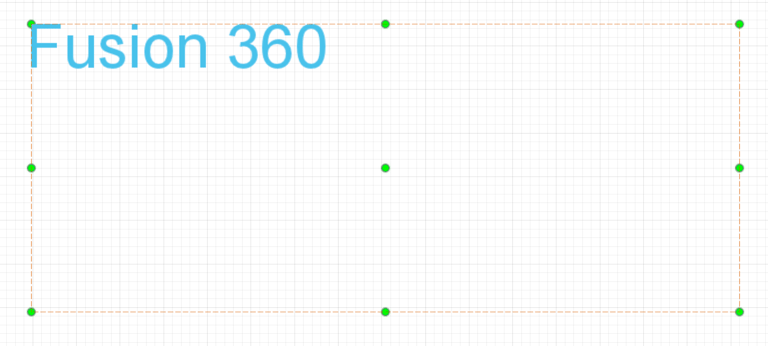
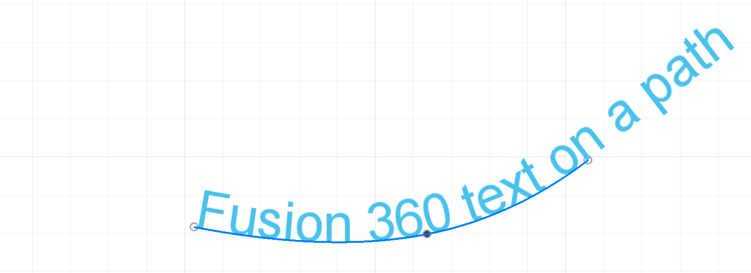
Орігінал сторінки: Text dialog